Window10 포맷 및 초기화 방법 (윈도우10 포맷 및 초기화 방법)
기존 윈도우10 사용자가 PC나 노트북을 포맷하여 새롭게 초기화 하는 방법에 대해서 알아봅니다.
1) 윈도우 [설정] 메뉴 실행
윈도우 시작메뉴에서 [설정]을 클릭하여 실행시켜줍니다.
① : 윈도우 시작 이미지 클릭
② : [설정] 클릭
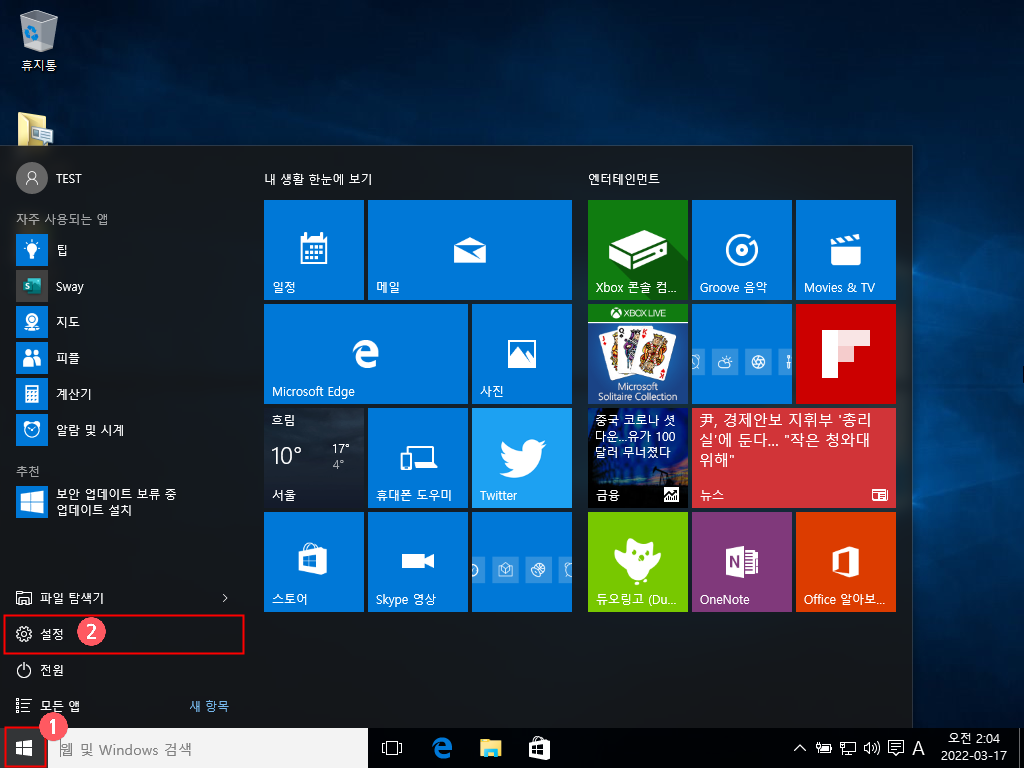
2) [업데이트 및 복구] 메뉴 선택
설정 메뉴 하단의 업데이트 및 복구 메뉴를 선택합니다.

3) [복구] 메뉴 선택
① 설정에서 [복구] 메뉴 선택
② 이 PC 초기화 [시작] 버튼을 클릭

4) PC 초기화 옵션 선택
- 내 파일 유지 : 개인 파일은 유지하면서 윈도우 시스템만 초기화 합니다.
- 모든 항목 제거 : 윈도우가 설치되어 있는 드라이브의 모든 파일을 깨끗하게 삭제 후 설치합니다. (추천)
여기서는 깔끔하게 초기화 하기 위해서 [모든 항목 제거] 메뉴를 선택하여 진행하도록 하겠습니다.

5) 포맷 및 초기화할 드라이브 선택
① 드라이브가 (C:\) 하나인 경우
→ 바로 6)번 화면으로 넘어갑니다.
② 드라이브가 (C:\, D:\ 등) 여러개인 경우
→ 아래와 같이 초기화할 드라이브를 선택할수 있는 메뉴가 나타납니다.
- [Windows 설치 드라이브에서만] : 윈도우가 설치 되었는 드라이드만 포맷 및 초기화 됩니다.
- [모든 드라이브] : 모든 드라이브가 포맷 및 초기화 됩니다.
여기서는 윈도우가 설치 되어있는 C:\ 드라이브만 초기화 하기 위해서 [Windows 설치 드라이브에서만] 메뉴를 선택하도록 하겠습니다. 이럴경우 다른 드라이브(D:\)는 초기화 되지 않고 그대로 유지됩니다.
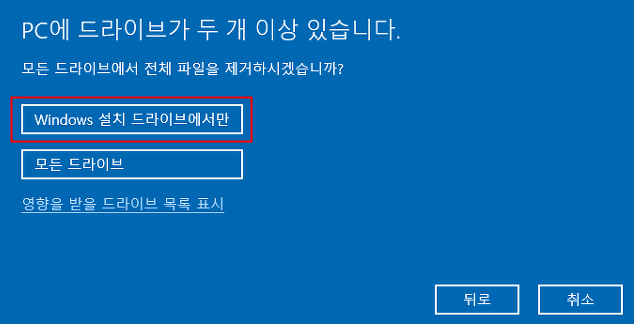
6) 드라이브 정리 방법 선택
- 내 파일만 제거 : 시간을 절약할수 있으나 추천하지 않습니다.
- 파일 제거 및 드라이브 정리 : 시간이 다시 오래 걸리나 깔끔하게 초기화 할 수 있습니다. (추천)
여기서는 깔끔하게 초기화 하기 위해서 [파일 제거 및 드라이브 정리]를 선택합니다.

7) 초기화 시작
[초기화] 버튼을 클릭하여 초기화를 실행합니다.

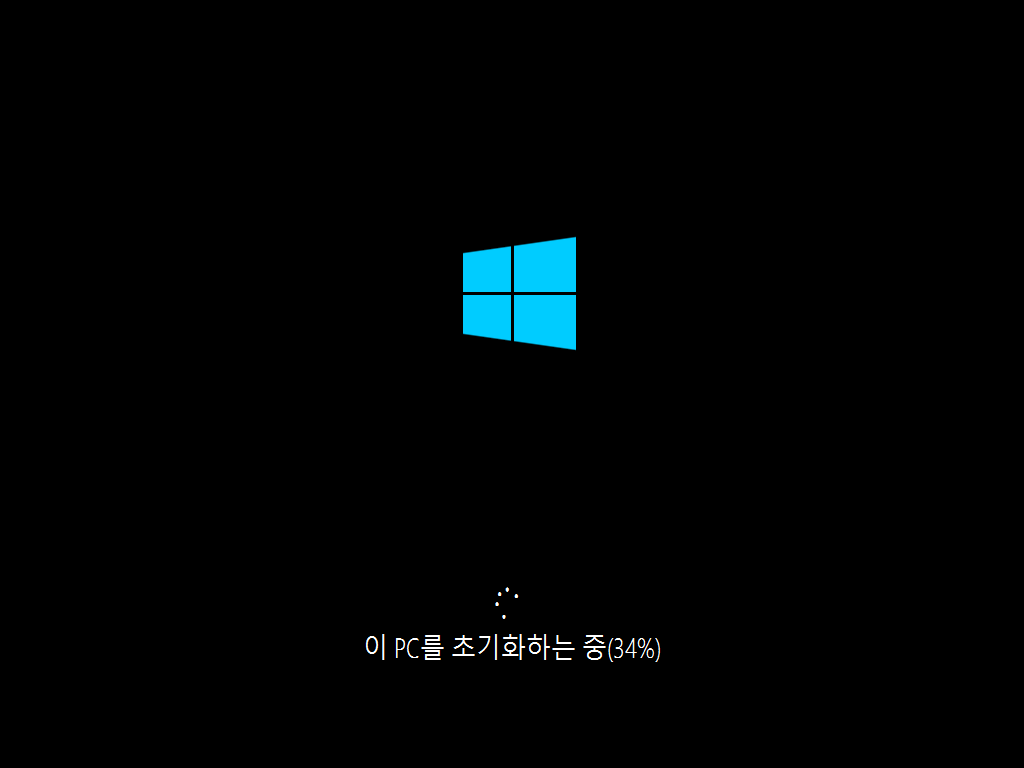
8) 윈도우10 설치 및 설정
포맷 및 초기화가 된 후에는 윈도우10이 다시 설치됩니다.
윈도우10 설치를 위한 설정 방법은 아래 링크를 참고하셔서 진행하시면 됩니다.
2022.03.16 - [IT 일반/Window] - [Windows10] 윈도우10 설치방법 및 설치과정
[Windows10] 윈도우10 설치방법 및 설치과정
Windows10 설치방법 및 설치과정 (윈도우10 설치방법 및 설치과정) Windows10 설치방법 및 설치과정입니다. 0. 사전준비사항 1) PC나 노트북에 처음으로 윈도우10 설치시 - 윈도우10 설치를 위한 USB 부팅
kadosholy.tistory.com
'IT 일반 > Window' 카테고리의 다른 글
| IP주소 개념 및 IP주소 확인 방법 (외부IP와 내부IP) (2) | 2022.03.23 |
|---|---|
| [Windows10] 윈도우10 다운로드 방법 (USB 부팅디스크 및 ISO 파일) (0) | 2022.03.17 |
| [Windows10] 윈도우10 설치방법 및 설치과정 (0) | 2022.03.16 |
| [Windows10] 윈도우10 파티션 합치기 (2) | 2022.01.09 |
| [Windows10] 윈도우10 파티션 나누기 (0) | 2022.01.09 |
